小白三步装机版的教程图解
- 分类:Win10 教程 回答于: 2021年05月28日 10:32:00
没有繁琐的步骤,只有简单的几个步骤就可以完成 Windows10系统的重装。本次使用的是小白三步装机版软件直接进行在线重装系统,对于不会设置启动项的朋友来说绝对是一大福利。大家快来看看详细的操作吧。
1、下载小白软件后退出电脑上的安全软件,打开小白三步装机版软件,在这里直接选择立即重启。

2、接下来软件就会帮助我们重装下载系统,只需要耐心等候。
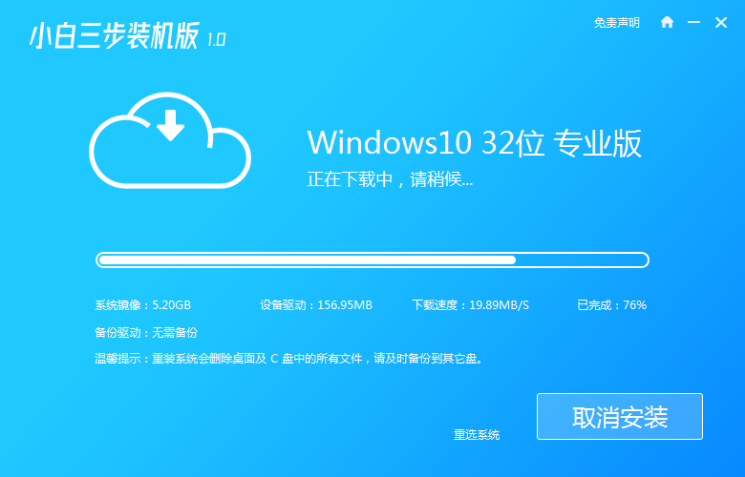
3、下载完成后,软件会自动帮助我们部署当前下载的系统,只需要耐心等候即可。

4、部署完成后,软件就会提示我们重启 电脑啦。

5、重启后选择 XiaoBai PE-MSDN Online Install Mode,然后按回车进入 Windows PE 系统。

6、在PE系统中,软件会自动帮助我们重装,重装完后直接重启电脑。
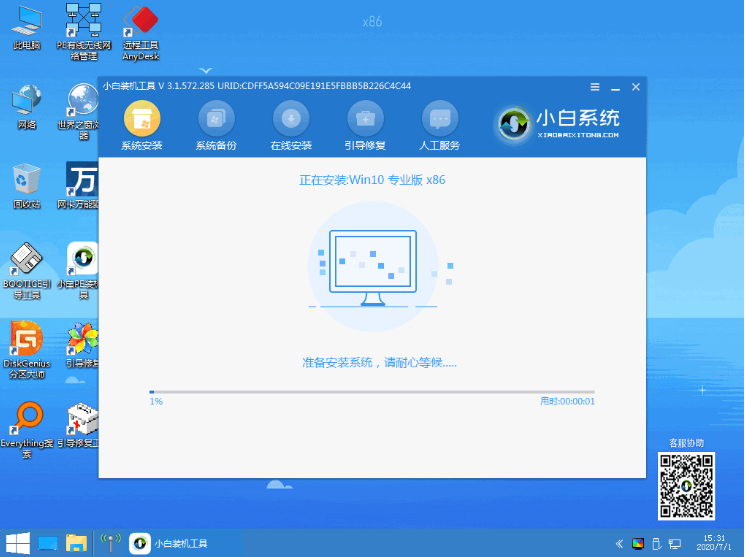
7、选择 Windows 10 系统,然后点击下一步进入。

8、经过一段时间,我们的 Windows 10 系统就能正常安装成功啦。

以上就是小白三步装机版的教程图解啦,希望能帮助到大家。
 有用
26
有用
26


 小白系统
小白系统


 1000
1000 1000
1000 1000
1000 1000
1000 1000
1000 1000
1000 1000
1000 1000
1000 1000
1000 1000
1000猜您喜欢
- win10下如何安装win102023/11/22
- 小编告诉你联想装正版win10系统多少钱..2021/03/18
- 简述新手怎么装win10系统2022/10/03
- 电脑处理器i35005u可以安装win10吗..2021/03/09
- 自己在家怎样给电脑重装系统win10..2023/04/28
- 官网下载win10系统的具体步骤..2021/07/14
相关推荐
- win10电脑设置软件开机启动图文教程..2020/08/31
- windows遇到关键问题将在一分钟后重启..2018/06/08
- win10提示以太网没有有效的ip配置怎么..2019/06/20
- 细说怎么显示和隐藏文件夹..2019/01/08
- 更新win10系统版本的步骤教程..2021/12/22
- w10换w7系统开机进不了系统怎么处理..2021/06/29














 关注微信公众号
关注微信公众号



